O Google Docs é uma ótima solução para salvar e compartilhar documentos online, mas navegar até o site sempre consome tempo. Aqui, vemos um Desktop Gadget que permite carregar arquivos com um simples arrastar e soltar.
Instalar e fazer upload de documentos com o Cloud Drive Gadget
Vá para o site de download do gadget Cloud Drive ( link abaixo ) e clique em Baixar para começar.
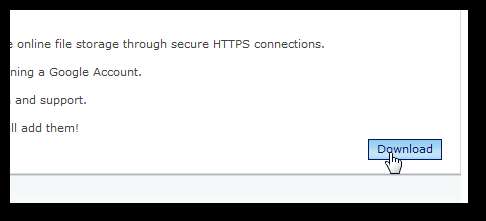
Este é um gadget de terceiros, então você será solicitado a verificar se deseja fazer o download. Clique Instalar para ir em frente e fazer o download.
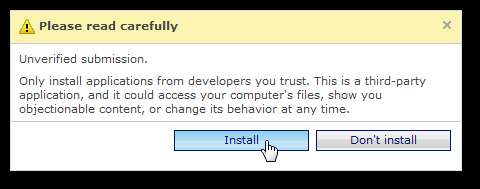
Depois de fazer o download do Gadget, execute-o e instale-o normalmente.
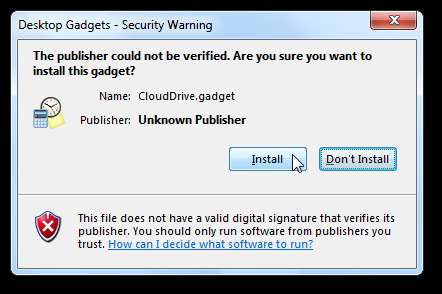
O gadget deve aparecer em sua área de trabalho assim que você o instalar e você também pode adicioná-lo da galeria de gadgets.

Você precisará adicionar as informações de sua conta do Google antes de fazer upload de arquivos. Clique no botão de engrenagem para abrir o painel Opções.
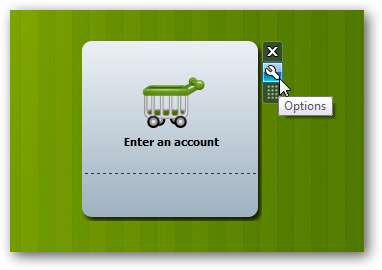
Agora insira as informações da sua conta do Google e clique em Está bem . Você também pode inserir um Advanced Key para mais recursos, como a visualização de seus arquivos carregados recentemente e acesso com um clique ao documento que acabou de carregar; para obter um, você precisará fazer uma doação no site do desenvolvedor.
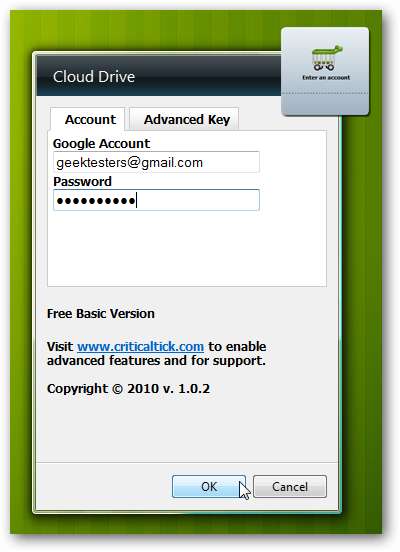
Agora você está pronto para adicionar arquivos ao Google Docs. Basta arrastar qualquer documento que deseja enviar e soltá-lo no gadget.
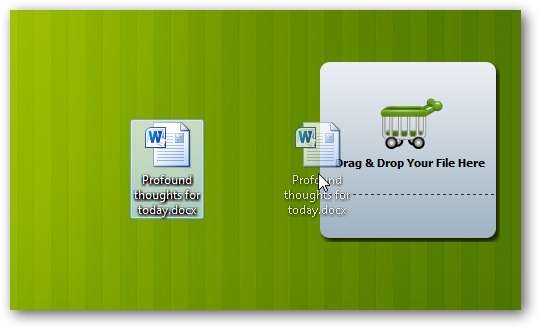
O gadget agora mudará para mostrar que está enviando seu arquivo.

O gadget avisará quando o upload for concluído. O upload da maioria dos documentos demorou apenas alguns segundos em nossos testes. Como você pode simplesmente arrastar e soltar os documentos no gadget, é quase tão fácil quanto salvar um arquivo no seu computador ou colocá-lo no Dropbox.
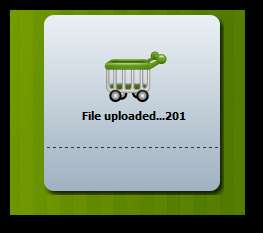
Você poderá ver seu documento no Google Docs, pronto para ser editado on-line ou compartilhado com outras pessoas. Como de costume, o Google docs perderá alguma formatação do Word, mas isso é o mesmo, independentemente de como você carrega os documentos.
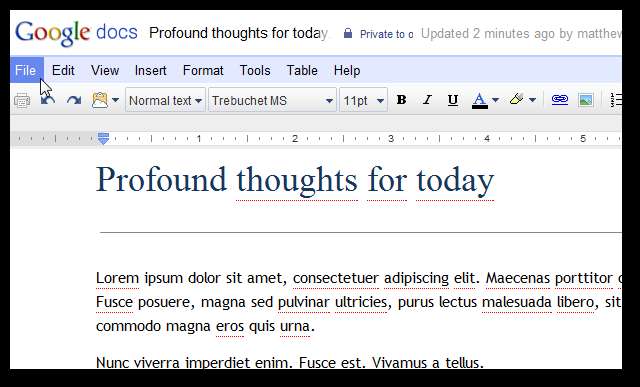
Conclusão
Este pequeno gadget de desktop torna muito simples adicionar seus documentos ao Google Docs. É muito mais rápido e fácil do que fazer login no painel do Google Docs para fazer upload de arquivos, então deve ser mais fácil manter seus arquivos online se você preferir os aplicativos da web do Google. Uma vez que é apenas um gadget de desktop, também consome menos recursos do que muitas outras soluções do Google Docs para desktop.
Se você é um geek de linha de comando, também pode estar interessado em nosso artigo sobre Usando os serviços do Google via prompt de comando ; você pode até fazer upload de documentos para o Google Docs dessa forma. Ou você pode tentar Montagem do Google Docs no Explorer para que você possa salvar arquivos diretamente no Google Docs como qualquer outra pasta.
Links
Baixe o gadget Cloud Drive
Obtenha mais informações no site do desenvolvedor







